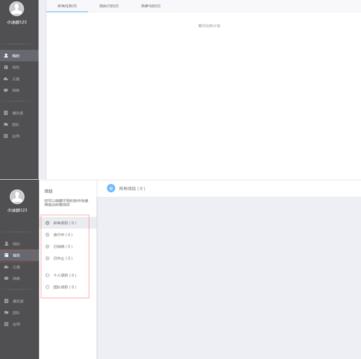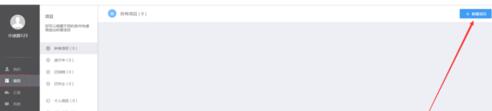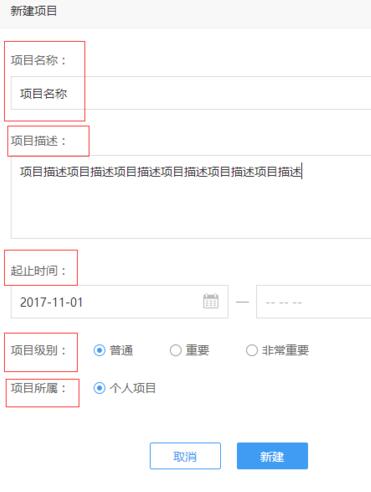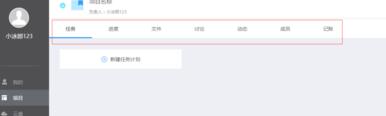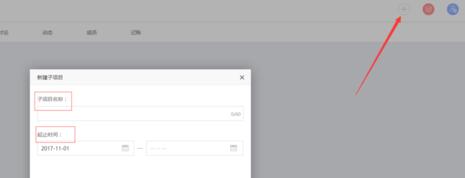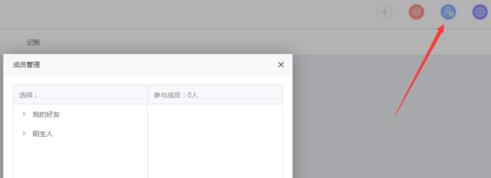云竹协作创建项目的详细步骤
时间:2022-03-08来源:华军软件教程作者:烧饼
使用云竹协作这款软件过程里,有很多新手朋友对创建项目的操作还存在疑惑,那么话说云竹协作如何创建项目呢?下面小编就为大家带来云竹协作创建项目的详细步骤,感兴趣的用户快来看看吧!
登录进入云竹协作,初始页面如图,找到项目然后点击,即可看到项目的全部进度状态,以及个人项目和团队项目。
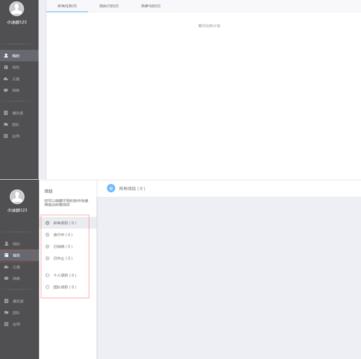
项目页面右上角有一个新建项目,点击即可新建项目,包括项目名称、项目描述、起止时间以及项目级别等
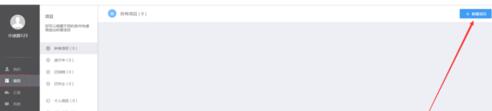
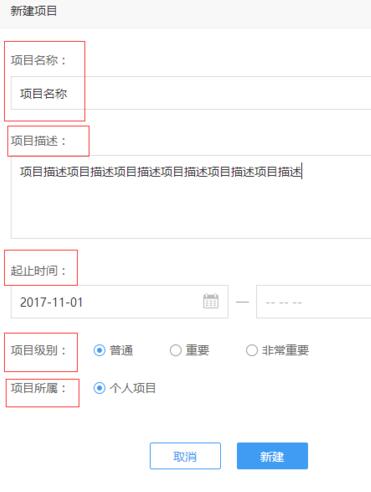
项目建立后点击进入,看到如下页面。功能包括:新建任务,进度查看管理,文件上传共享,团队成员讨论,项目动态显示,成员组建管理。
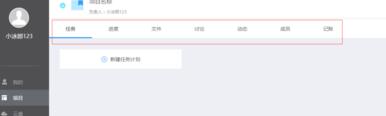
项目右上角有四个点击按钮,依次是:新建子栏目(图1)、栏目导航(图2)、成员管理(图3)以及项目管理(图4)
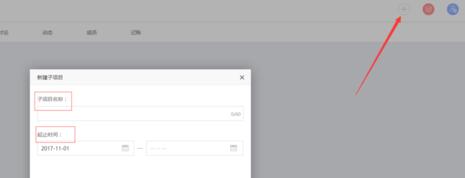

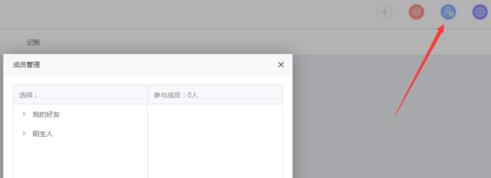

上文就讲解了云竹协作创建项目的详细步骤,希望有需要的朋友都来学习哦。
热门推荐
-
Xmind思维导图
版本: 26.01.07153大小:158.53 MB
Xmind是一款功能全面、易于使用且高度灵活的思维导图软件,适用于个人用户和团队用户在不同场景下的需求。
...
-
亿图思维导图MindMaster软件
版本: 4.5.9.0大小:1.7MB
亿图思维导图MindMaster是一款功能全面且易用的跨平台思维导图软件。它为用户提供了丰富的布...
-
Kimi智能助手
版本: 1.2.0大小:128 MB
是一款智能助手,由月之暗面提供。它擅长中英文对话,支持约20万的上下文输入。Kimi智能助手可以帮助用户解答...
-
Kimi智能助手
版本: 1.2.0大小:128 MB
是一款智能助手,由月之暗面提供。它擅长中英文对话,支持约20万的上下文输入。Kimi智能助手可以帮助用户解答...
-
Adobe Acrobat DC
版本: 官方版大小:1.19 MB
继AcrobatXI之后,AdobeAcrobatDC 又强势来袭。作为世界上最优秀的桌面版PDF解决方案的后继之作,焕...